如何在课程中嵌入 PowerPoint 演示文稿、pdf 或文档 – LearnPress
已发表: 2016-11-28对于在线课程、课堂而言,一些最重要的东西是文档、PowerPoint 演示文稿。 缺少这些要素,即使老师把视频做得很好,课堂的效果还是会低一些。 一个原因是这些额外的文件,这些额外的知识转移方法意味着更多样化的学习方式,从而提高课堂效率。
从LearnPress 的第一天起,我们的客户一直在询问如何将 PowerPoint 演示文稿、PDF 或文档嵌入到他们的课程中。 将这些富文本媒体元素附加到您的课程中确实非常容易。 更妙的是,有了新发布的 Eduma 2.7,学习会变得更加容易,因为我们应用了全新的课程布局,强调视频、幻灯片、pdf 的重要性,让您更接近构建您的 Udemy 或 Coursera自己的。
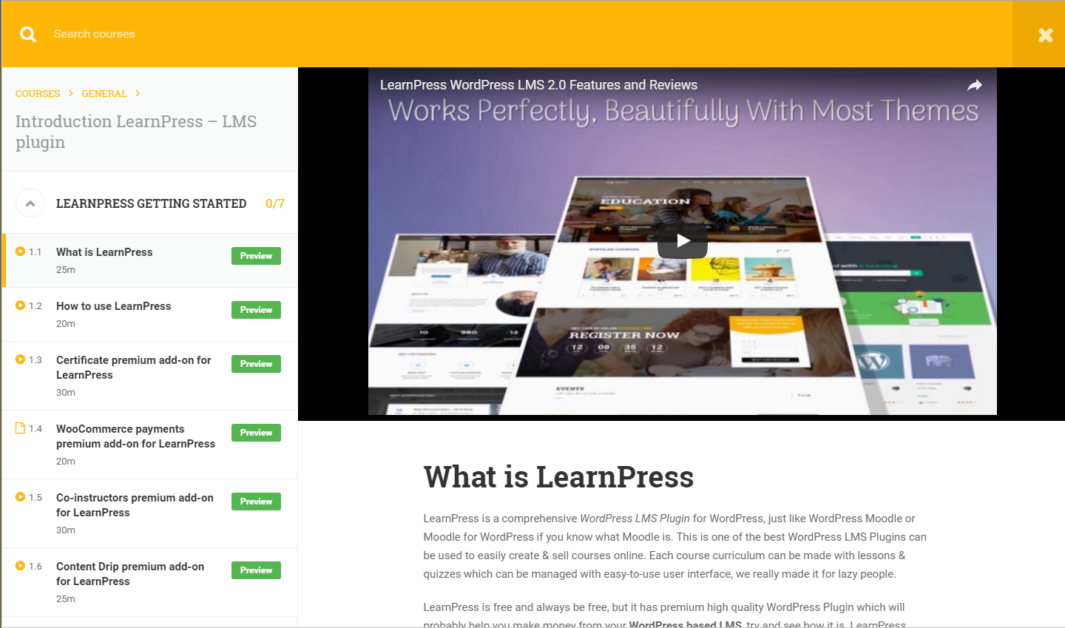
在这篇文章中,我将准确地告诉您如何使用 Iframe 的简单技巧在您的课程中包含 PPT 和其他类型的东西,以及如何将它们添加为如上图所示的特色。
嵌入 Eduma 2.7+ 中的视频和 PPT
在创建或修改课程时,请注意右侧有一个 Post Format 部分。 我们将需要从标准更改为视频。
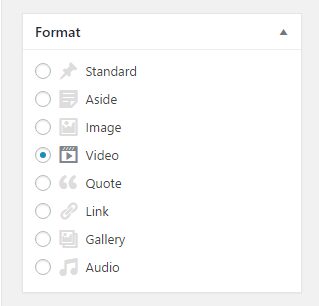
之后,向下滚动到课程设置,您将看到一个带有描述的媒体字段:“添加视频、PDF、滑块等嵌入链接……”
这是您需要在此处放置指向您的 PPT、Google 文档、PDF 文件的链接的地方。 但在此之前,它需要像这里的示例一样放入 iframe 中:
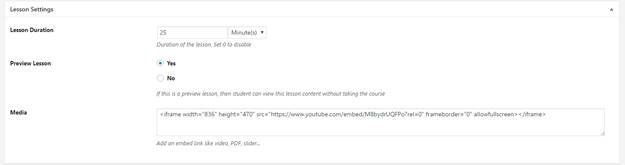
如何获得那个iframe?
- 对于 Youtube :只需单击视频下方的共享按钮并选择嵌入,将代码复制到框中即可。
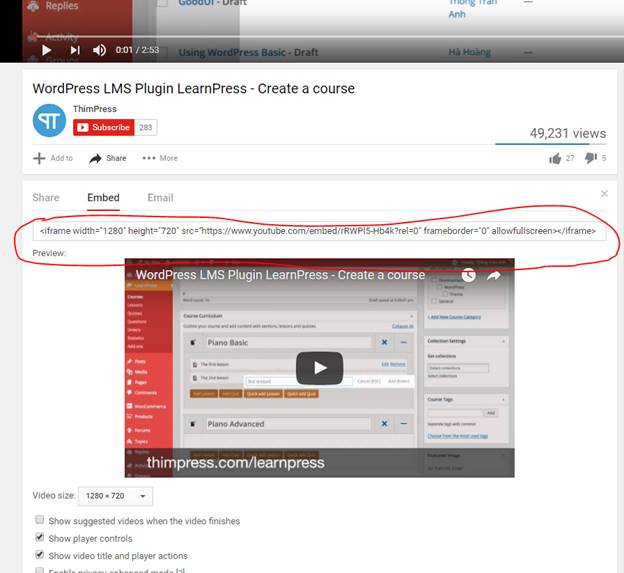
- 对于来自 Slideshare 的幻灯片:Slideshare 是我们大多数人在线共享演示文稿时的一项流行服务。 它也非常快速,易于使用且稳定。 Slideshare 有很多不错的幻灯片,您可能希望将它们嵌入到您的课程中。 使用相同的策略,单击幻灯片下方的共享,然后复制嵌入部分中的代码。
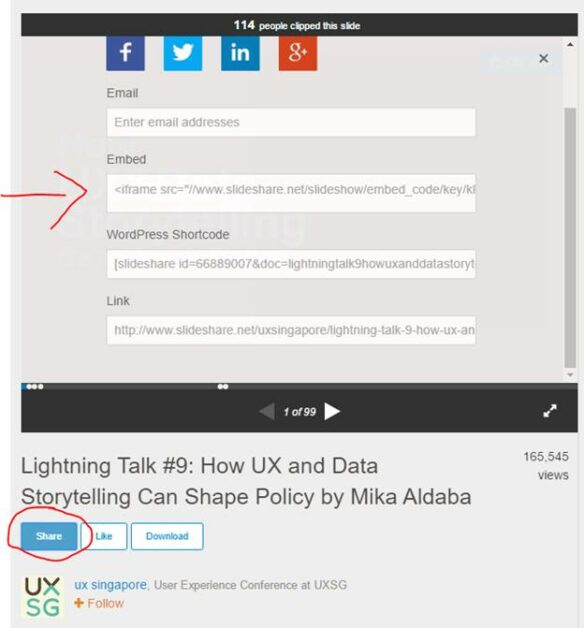
但是,在大多数情况下,您可能希望将文档上传到 Google 云端硬盘,以便快速轻松地对其进行编辑。 幸运的是,Google 确实为您提供了通过 Iframe 在线共享文档的选项。
为此,请转到“文件”(打开文档时,ppt),然后选择“发布到网络”。 会有提示询问您是否要将文件发布到网络。 之后,选择嵌入并复制给定的 Iframe 标签。
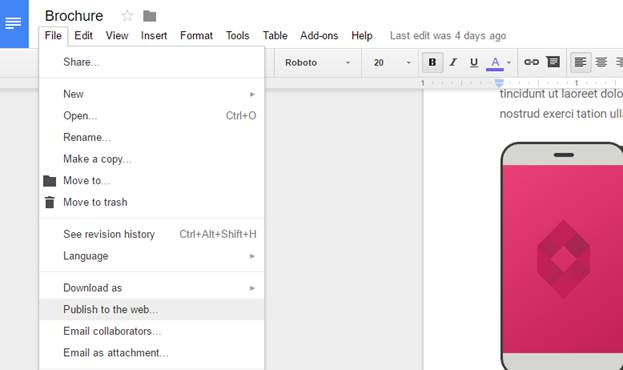
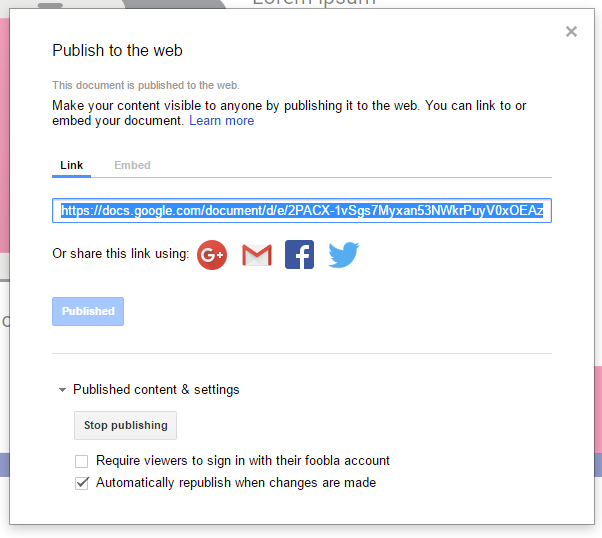
PDF呢?
PDF 的问题在于它无法通过 Google Drive 共享,而且它非常流行,以至于我们在课程的某个时候需要为我们的学习者共享 PDF 文档。 但是您的网站可以用作存储 PDF 文件的地方,并使用相同的 Iframe 技术; 我们还可以将 PDF 嵌入您的课程和课程中。 上周,我们在 Facebook 的LearnPress社区上讨论了有关使用第三方插件将 PDF 文件添加到LearnPress 的问题。 这也是可能的,我会告诉你两种方式。

方法一——使用Iframe标签
首先,我们需要将 PDF 文件上传到我们的网站。 请添加新媒体。
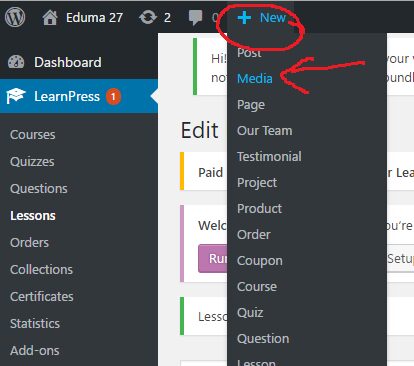
之后,将PDF文件拖放到框中以上传。 然后,单击“编辑”链接以获取文件的绝对 URL:
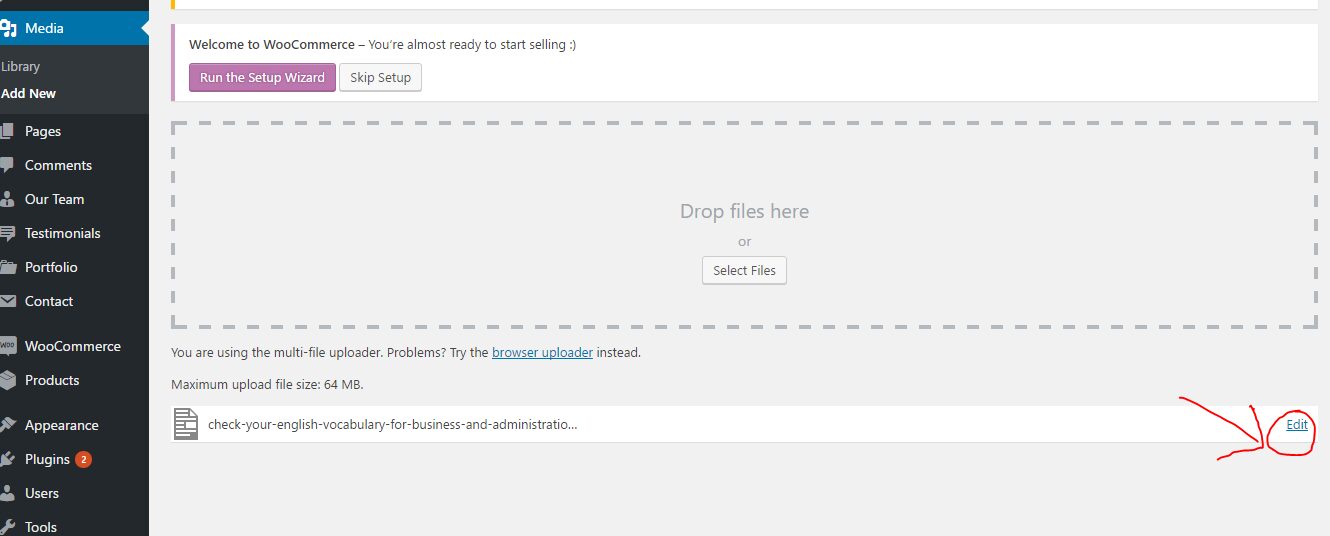
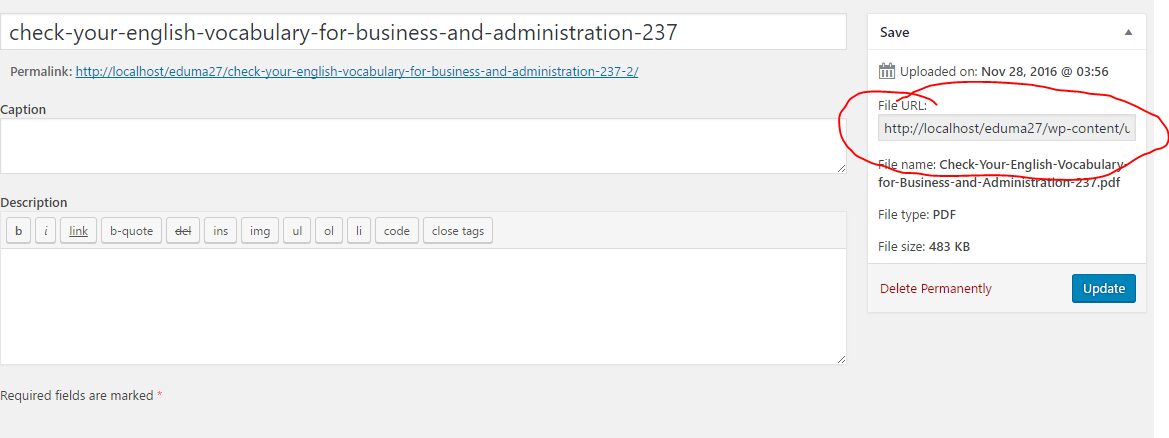
复制文件 URL 框中的内容。 那是PDF文件的URL。
现在,返回编辑您的课程。
在课程设置的媒体字段下,请使用以下代码插入您的 PDF 的 URL:
<iframe width="1280" height="300" src=" YOUR_PDF_URL_GOES_HERE " frameborder="0" allowfullscreen></iframe>您可以更改代码的 Height 和 Width 变量以使其在您的网站上更好。 您可以在此处阅读有关 Iframe 标签的更多信息。
方法 2 – 使用 PDF 嵌入器插件。
这种方法的问题在于,虽然您可以在一节课中嵌入更多 PDF,但 PDF 文件不能作为课程的精选媒体。 那里有很多 PDF 嵌入器。 我们还没有全部尝试过,但是我们尝试了我们找到的第一个,它可以很好地完成工作,因此我们假设您可以使用此解决方案。 或者,如果您愿意,也可以尝试使用其他插件。
首先,添加一个新插件,然后搜索关键字:PDF Embed。 之后,请安装并激活名为 PDF.js Viewer Shortcode 的插件(正如我所说,您可以尝试任何其他具有大量活动安装的插件。这是显而易见的说法,该插件适用于许多其他人并且它会为你工作)
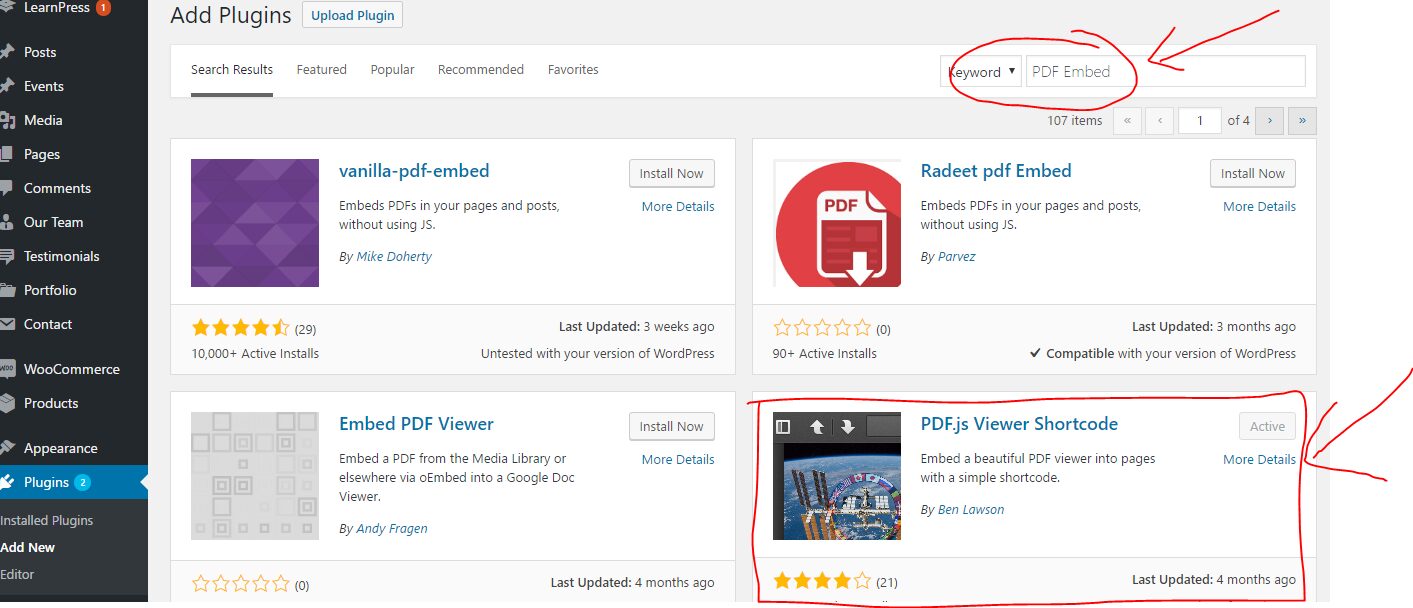
之后,在LearnPress课程编辑器中,您可以在“添加媒体”按钮旁边看到一个新按钮“添加 PDF”。
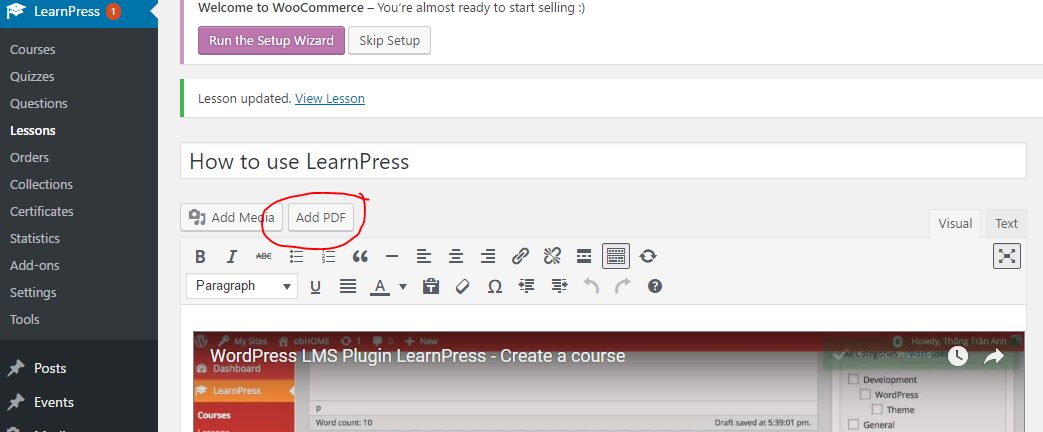
现在一切都很简单,单击该按钮并上传您的 PDF 文件。 然后,它将插入一个短代码(将在您的课程中显示 PDF 文件)。 随意移动该短代码,或根据需要添加任意数量的 PDF 文件。
如何将 Iframe 添加到课程的内嵌内容中?
在上述方法中,我们讨论了使用 Iframe 将文件添加到您的课程中,并且只将它们添加到媒体字段而不是课程内容中。 还有一种方法可以将 iframe 代码添加到您的课程内容中,以便您可以将所有类型的内容添加到您的课程中,并添加任意数量的内容。 查看课程编辑器右上角的“文本”按钮。 通常,我们使用可视化编辑器,它可以向我们展示课程的样子,但它无法帮助我们编写代码。 文本编辑器是可以帮助您做到这一点的少数几种方法之一。 要在您的内容中添加 iframe,只需单击文本并将 iframe 代码粘贴到您喜欢的任何位置。 记住之后保存,你就可以教你的学生了。
顺便说一句,这听起来像是一种无耻的促销活动,但您现在确实是购买主题 Eduma 的时候了,因为我们正在进行网络星期一周促销,并且该主题可享受 50% 的折扣。 即使您已经购买了它,您仍然应该考虑购买一年支持仅 40% 左右的产品,这比在正常一天中延长支持时间便宜得多。 赶快; 促销活动将在大约 24 小时后结束(直到美国东部时间 11 月 29日星期二晚上 09:59)
阅读更多 开始 SEO 活动之前您需要了解的 10 个事实
